Q&Aナンバー【0507-1135】更新日:2011年5月14日
このページをブックマークする(ログイン中のみ利用可)
[Windows Vista] スクリーンセーバーの設定を変更する方法を教えてください。
| 対象機種 | すべて |
|---|---|
| 対象OS |
|
 質問
質問
スクリーンセーバーの設定を、変更する方法を教えてください。
 回答
回答
スクリーンセーバーは、「個人設定」で設定を変更します。
スクリーンセーバーの設定を変更する方法は、次のとおりです。

スクリーンセーバーの設定を変更する方法は、次のとおりです。

- デスクトップの何もないところを右クリックし、表示されるメニューから、「個人設定」をクリックします。
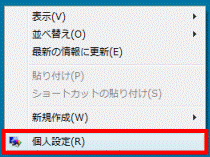
- 「個人設定」が表示されます。
「スクリーンセーバー」をクリックします。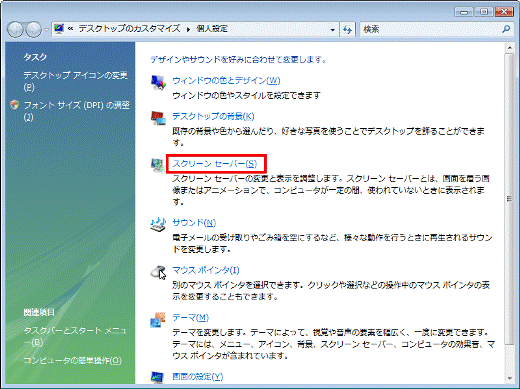
- 「スクリーンセーバーの設定」が表示されます。
「スクリーンセーバー」欄の、「▼」をクリックします。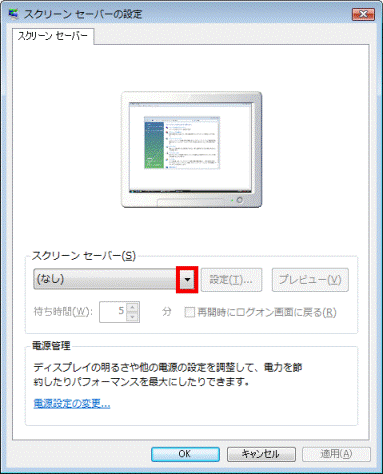
- 表示される一覧から、使いたいスクリーンセーバーをクリックします。
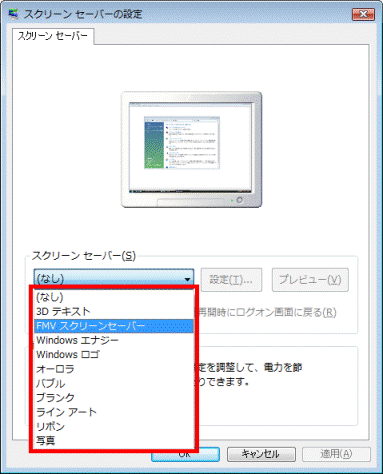
- 必要に応じて、「待ち時間」欄の、「▲」ボタンや「▼」ボタンをクリックし、待ち時間を設定します。
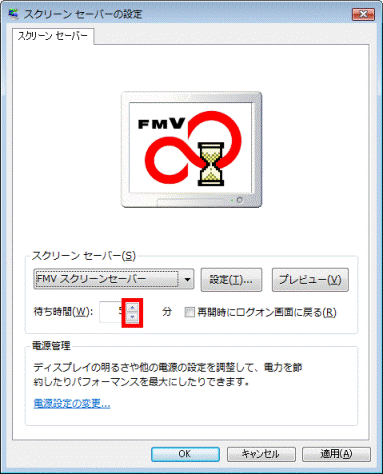

- パソコンを操作しない状態のままで設定した「待ち時間」を経過すると、スクリーンセーバーが起動します。
- 「設定」ボタンをクリックすると、選択したスクリーンセーバーの設定画面が表示されます。
設定できる項目は、スクリーンセーバーによって異なります。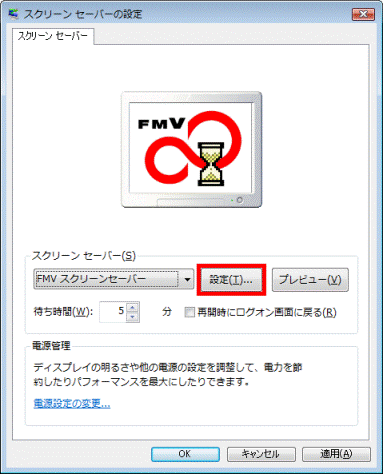
- パソコンを操作しない状態のままで設定した「待ち時間」を経過すると、スクリーンセーバーが起動します。
- 「OK」ボタンをクリックし、「スクリーンセーバーの設定」を閉じます。
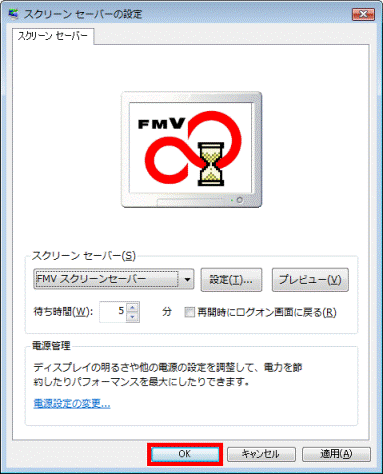
- 「×」ボタンをクリックし、「個人設定」を閉じます。



